Für das Seiten-Feature kann mindestens ein geschlossenes oder offenes Profil verwendet werden. Die Matrize bzw. der Stempel bietet mehr Schneidoptionen für geschlossene Profile. Sie können den Draht optional auf beiden Seiten der Profile platzieren. Ein Kontur-Feature muss einschließlich der Anfahrbewegungen mindestens drei Bogen oder Linien enthalten.
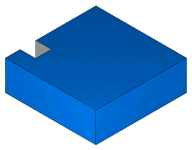
Der Parameter Dicke wird verwendet, um auf die entsprechende Schnittdatentabelle zuzugreifen.
Der Parameter A wird verwendet, um das Feature um die Z-Achse des aktuellen Setups zu drehen.
Mit einem 2-Achsen-Kontur-Feature kann eine Reihe von Schnittoperationen erstellt werden. Diese werden auf der Registerkarte Strategie festgelegt.
Ein 2-Achsen-Kontur-Feature kann eine Verjüngung aufweisen.
Ein Kontur-Feature muss einschließlich der Anfahrbewegungen mindestens drei Bewegungen enthalten. Anderenfalls wird auf der Startseite, die im Assistenten angezeigt wird, kein Feature aufgeführt. Wenn Sie z. B. ein Feature aus einer einzelnen Linie erstellen, müssen Sie den Startpunkt und Endpunkt so ändern, dass das Feature drei Bewegungen aufweist. Wenn Sie diese Bewegungen hinzufügen und im Assistenten auf die Schaltfläche Weiter klicken, wird das Feature angezeigt.
So erstellen Sie ein 2-Achsen-Kontur-Feature
- Erstellen Sie das Profil, das die Form des Features definiert.
- Klicken Sie auf den Schritt Features
 in der Gruppe Schritte, um den Assistenten für Neues Feature aufzurufen. Wählen Sie im Abschnitt 2-Achsen die Option Seite aus, und klicken Sie dann auf Weiter, um die Seite Neues Feature - Profile zu öffnen. Wählen Sie die Profile für das Feature aus.
in der Gruppe Schritte, um den Assistenten für Neues Feature aufzurufen. Wählen Sie im Abschnitt 2-Achsen die Option Seite aus, und klicken Sie dann auf Weiter, um die Seite Neues Feature - Profile zu öffnen. Wählen Sie die Profile für das Feature aus.
- Klicken Sie auf Weiter, um die Seite Neues Feature - Kontur bearbeiten anzuzeigen.
- Klicken Sie auf Weiter, um die Seite Neues Feature - Position anzuzeigen.
- Klicken Sie auf Weiter, um die Seite Neues Feature - Abmessungen anzuzeigen
- Klicken Sie auf Weiter, um die Seite Neues Feature - Start anzuzeigen.
- Klicken Sie auf Weiter, um die Seite Neues Feature - Strategien anzuzeigen.
- Klicken Sie auf Weiter, um die Seite Neues Feature - Operationen anzuzeigen.
- Klicken Sie auf Weiter, um die Seite Neues Feature - Schnittdaten für die erste Operation anzuzeigen.
- Wenn Sie über mehr als eine Operation verfügen, klicken Sie auf Weiter, um die Seite Neues Feature - Schnittdaten für die nächste Operation zu öffnen. Wenn keine weiteren Operationen mehr vorhanden sind, klicken Sie auf Weiter, um die Seite Neues Feature - Zusammenfassung zu öffnen.
- Klicken Sie auf Beenden, um das Feature zu erstellen und den Assistenten zu beenden, oder klicken Sie auf Zurück, um zur vorherigen Seite zurückzukehren.